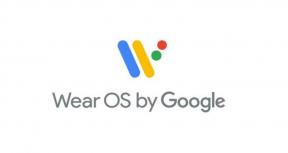Cara Memperbaiki Kesalahan Beban Aplikasi Steam 3: 0000065432
Panduan Berguna Lainnya / / August 05, 2021
Steam adalah platform yang meningkatkan pengalaman bermain Anda. Steam menyediakan streaming video, jejaring sosial tempat Anda dapat mengobrol dengan pemain lain sambil bermain game. Ini juga membantu Anda memperbarui game dan memberi Anda informasi tentang pilihan game favorit Anda.
Tapi pengguna mengeluh tentang "UapKesalahan Beban Aplikasi 3: 0000065432”Yang mencegah mereka membuka game yang dipasang oleh Steam. Sebagian besar kesalahan datang saat Anda memainkan game seperti Doom, Fallout 4, Skyrim, yang diterbitkan oleh Bethesda. Jika Anda melihat kesalahan ini dan tidak tahu apa yang harus Anda lakukan untuk menghilangkannya, lanjutkan membaca.
Ada laporan bahwa bahkan Battle Simulator Benar-benar Akurat permainan untuk menghadapi masalah serupa di PC mereka.
Daftar Isi
- 1 Alasan di balik Kesalahan Pemuatan Aplikasi Steam 3: 0000065432:
-
2 Perbaiki Kesalahan Beban Aplikasi Steam 3: 0000065432:
- 2.1 Solusi 1: Instalasi game di direktori Steam asli
- 2.2 Solusi 2: Hapus instalan Steam
- 2.3 Solusi 3: Memperbaiki kesalahan pembaruan
- 2.4 Solusi 4: Antivirus Pihak Ketiga
- 2.5 Solusi 5: Nonaktifkan DeepGuard
Alasan di balik Kesalahan Pemuatan Aplikasi Steam 3: 0000065432:
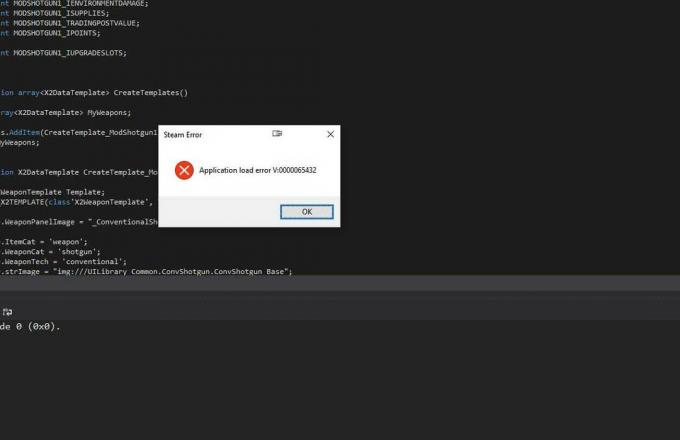
Kami telah membuat daftar beberapa masalah umum yang dapat menyebabkan Kesalahan Beban Aplikasi Steam 3: 0000065432. Kesalahan tidak menjelaskan alasannya. Jadi, Anda perlu mencari solusi yang berbeda dan melihat mana yang akan berhasil untuk Anda. Berikut adalah daftar kemungkinan alasan-
- Game tidak dipasang dengan benar.
- Kesalahan keamanan DeepGuard
- Korupsi ada di penginstal Steam.
- Masalah pembaruan game.
- Gangguan Antivirus pihak ketiga.
Jika Anda bertanya-tanya apakah salah satu alasan yang disebutkan di atas menyebabkan kesalahan dengan aplikasi Steam Anda, ikuti solusi yang disediakan di bawah ini.
Perbaiki Kesalahan Beban Aplikasi Steam 3: 0000065432:
Solusi 1: Instalasi game di direktori Steam asli
Terkadang game tidak diinstal dengan benar. Anda harus menginstal game di direktori Steam asli. Ikuti langkah-langkah yang diberikan di bawah ini untuk memindahkan folder game di direktori Steam asli.
- Pertama, buka Pengaturan aplikasi Steam Anda.
- Kemudian, klik "Download" pilihan.
- Pergi ke Folder Perpustakaan Steam.
- Buka Tambahkan Folder Perpustakaan.
- Kemudian, Anda harus mengklik "C: \ Program Files (x86) \ Steam”Dan atur sebagai folder Steam Library.
- Sekarang, simpan perubahan yang Anda buat.
- Buka aplikasi Steam dan buka Perpustakaan.
- Pilih game yang menunjukkan kesalahan dan klik kanan di atasnya.
- Pergi ke Properti.
- Anda harus membuka File Lokal tab dan pilih Pindahkan Folder Instal.
- Temukan "Pilih lokasi untuk menginstal”Di dalam Pindahkan Folder Instal.
- Klik opsi ini dan kemudian pilih opsi "Instal di bawah C: \ Program Files (x86) \ Steam“.
- Tunggu hingga prosesnya selesai.
Jika kesalahan masih ada, coba solusi berikutnya.
Solusi 2: Hapus instalan Steam
Beberapa kesalahan dapat diperbaiki dengan menghapus lalu menginstal ulang aplikasi. Anda dapat mengikuti langkah-langkah sederhana yang diberikan di bawah ini untuk menghapus aplikasi Steam Anda. Kemudian, instal ulang dan lihat apakah kesalahan diperbaiki atau tidak.
- tekan Tombol Windows + R.
- Tipe "appwiz.cplDi dalam kotak dan tekan BAIK.
- Program dan fitur tab akan terbuka.
- Sekarang, temukan Uap di Program dan Fitur.Klik kanan pada Steam dan pilih "Copot pemasangan" pilihan.
- Restart komputer Anda setelah Anda menyelesaikan proses.
- Buka tautan ini untuk mengunduh Steam.
(https://store.steampowered.com/about/ )
- Unduh penginstalan yang dapat dieksekusi.
- Sekarang buka SteamSetup.exe dan ikuti petunjuk di layar untuk menyelesaikan proses penginstalan ulang.
Lihat apakah kesalahan muncul lagi. Dan jika ya, lanjutkan ke solusi berikutnya.
Solusi 3: Memperbaiki kesalahan pembaruan
Steam dirancang untuk terus memperbarui gim. Tetapi pengguna mengeluh bahwa sering Steam mengunduh beberapa file pembaruan yang tidak kompatibel. Itulah mengapa kesalahan muncul saat Anda mencoba memulai permainan. Lakukan langkah-langkah yang diberikan di bawah ini untuk memperbaiki masalah ini.
- Buka aplikasi Steam Anda dan buka Perpustakaan tab.
- Anda harus mengklik kanan pada permainan, yang tidak dimulai dan memilih opsi "Properti.”
- Buka File Lokal dan pilih "Verifikasi Integritas File Game" pilihan.
- Sekarang, coba lagi untuk membuka game dan periksa kesalahan apa pun.
Jika kesalahan muncul, coba solusi berikutnya.
Solusi 4: Antivirus Pihak Ketiga
Jika Anda memiliki Antivirus pihak ketiga di sistem Anda, kemungkinan besar Antivirus ini mengganggu permainan Anda. Proses keamanan Antivirus pihak ketiga dapat menghentikan komunikasi apa pun dengan server luar.
catatan: Jika Anda tidak memiliki Antivirus selain Windows Defender, Anda dapat melewati langkah ini.
Dalam kasus ini, Anda harus menonaktifkan paket Antivirus pihak ketiga Anda. Prosesnya berbeda untuk perangkat lunak Antivirus yang berbeda. Cobalah untuk mengikuti instruksi di layar, dan nonaktifkan Antivirus untuk beberapa waktu. Lihat, jika masalah tetap ada bahkan ketika Antivirus dinonaktifkan, lanjutkan ke solusi berikutnya. Dan jika Antivirus pihak ketiga yang menyebabkan masalah, pertimbangkan untuk mencopot pemasangan aplikasi Antivirus.
Solusi 5: Nonaktifkan DeepGuard
DeepGuard adalah fitur F-Secure, yang merupakan program Cybersecurity. Pengguna Steam terbiasa dengan fakta bahwa DeepGuard menyebabkan masalah dengan banyak game yang diinstal dari Steam. Anda dapat mengikuti langkah-langkah yang diberikan di bawah ini dan menonaktifkan fitur DeepGuard.
- Pergi ke F-Secure.
- Memilih Keamanan komputer dari F-Secure Internet Security.
- Buka Pengaturan dan dari bawah Komputer, pilih DeepGuard.
- Temukan "Nyalakan DeepGuard”Dan hapus centang pada kotak di samping opsi ini untuk menonaktifkan DeepGuard.
- Klik "Menyimpan" sebelum pergi.
- Coba buka kembali game, yang menunjukkan kesalahan Pemuatan Aplikasi Steam 3: 0000065432.
Kami telah memberikan semua informasi yang perlu Anda ketahui tentang kesalahan Beban Aplikasi 3: 0000065432. Steam adalah platform terbaik dalam hal bermain game. Jika kesalahan menghentikan Anda untuk membuka game favorit Anda, ikuti solusi yang kami berikan di atas.
Alasan kesalahan berbeda dari satu pengguna ke pengguna lain. Anda dapat memilih solusi yang paling sesuai untuk Anda. Atau jika Anda tidak tahu alasan yang menyebabkan masalah, coba semua solusi satu per satu. Saya harap artikel ini berguna bagi Anda. Jika Anda memiliki pertanyaan atau tanggapan, silakan tulis komentar di kotak komentar di bawah ini.
Artikel Terkait
- Rust Startup Error: Bagaimana Memperbaiki Kesalahan Beban Uap Bahkan Jika Terbuka?
- Cara Menemukan Kode Steam Teman Anda di PC
- Bagaimana cara Memperbaiki Kode Kesalahan Steam 118?
- Bagaimana Cara Memulihkan Kata Sandi Akun Steam yang Hilang?
- Cara Memperbaiki Kode Kesalahan Klien Steam -137 dan -138 Gagal Memuat Halaman Web
- Cara Memperbaiki Kode Kesalahan Steam -7 atau -130 [Gagal Memuat Halaman Web (kesalahan tidak diketahui)]